Pages, Numbers och Keynote utgör iWorks programsvit som körs uteslutande på Apples datorer och mobila enheter. Pages-filer är inte lätta att öppna med andra applikationer, men Apple placerade iWork-apparna på sin iCloud Drive, där användare på vilken plattform som helst kan öppna, redigera och skapa Pages-filer i sina webbläsare.
Logga in på iCloud
Logga in iCloud. Du behöver ett Apple-ID, men om du inte redan har ett kan du skapa ett genom att klicka på Skapa en nu länken längst ned på inloggningsskärmen.
Dagens video
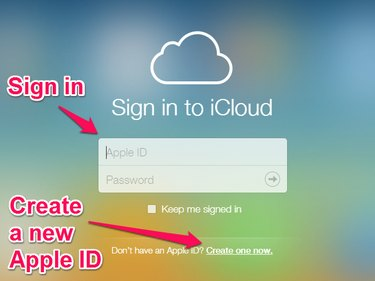
Logga in på iCloud eller skapa ett nytt Apple-ID
När du har loggat in kommer du att se iCloud-skrivbordet, som visar ikoner för iCloud-applikationerna. Klicka på Sidor ikon.
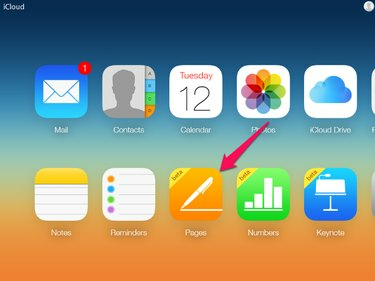
Ikonen Sidor finns i den nedre raden av ikoner
Uppgraderar till iCloud Drive
Om du aldrig har använt iCloud tidigare kan du bli ombedd att uppgradera ditt iCloud-konto till iCloud Drive, som inkluderar 5 GB gratis lagringsutrymme. När du väljer Pages på din iCloud-sida visas en dialogruta som förklarar att du måste uppgradera ditt konto för att använda Pages. Från dialogrutan kan du få mer information eller gå vidare genom att välja
Uppgradera till iCloud Drive.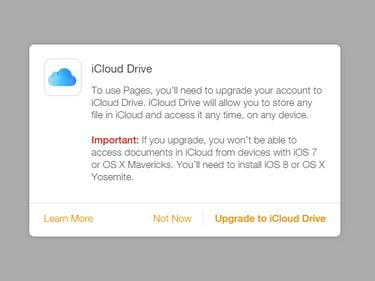
Dialogrutan Uppgradera till iCloud Drive
När du väljer Uppgradera till iCloud Drive, visar en dialogruta uppgraderingens förlopp. När uppgraderingen är klar öppnas Pages-applikationen.
Öppna ett Pages-dokument
Öppna ett befintligt Pages-dokument eller skapa en ny Pages-fil med hjälp av Pages-arbetsytan.
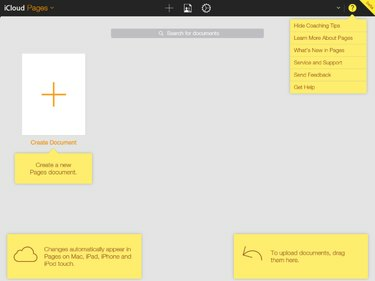
Arbetsytan Sidor
Öppna ett existerande sidordokument
För att öppna ett befintligt Pages-dokument har du två alternativ.
- Dra ett dokument från skrivbordet eller filhanteraren och släpp det på Pages-arbetsytan. Det här alternativet kanske inte är tillgängligt på alla plattformar.
- Klicka på kugghjulsikonen högst upp i Pages-arbetsytan och välj Ladda upp dokument i menyn som öppnas för att öppna webbläsarens filöppningsdialog. Bläddra för att välja din fil och öppna den.

Dokumentkontrollmenyn
Skapa ett nytt Pages-dokument
För att skapa ett nytt Pages-dokument, klicka på Skapa dokument ikonen på arbetsytan Sidor.
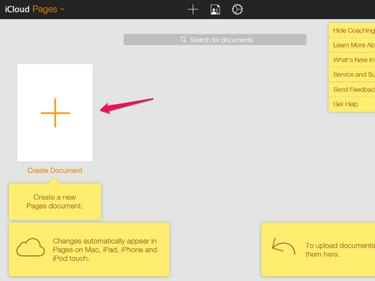
Ikonen Skapa dokument
En ny flik öppnas med en dialogruta som uppmanar dig att välja en mall för ditt dokument.
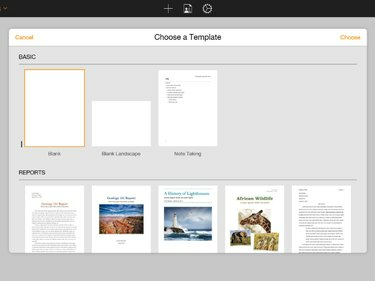
Dialogrutan Välj en mall
När du har valt mallen öppnas ett nytt dokument.
Redigera ett Pages-dokument
Redigera dokumentet med kontrollerna i verktygsfältet överst på arbetsytan Pages och textformateringskontrollerna på höger sida av arbetsytan.
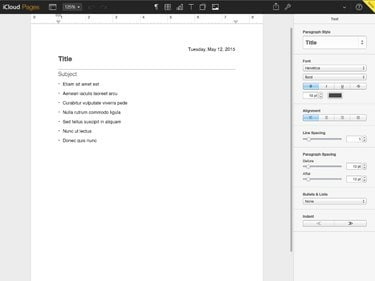
Fliken Sidredigering
Ladda ner, e-posta eller skriv ut dokumentet
När du är klar med att redigera dokumentet kan du ladda ner en kopia, skicka en kopia till en e-postadress eller skriva ut den från fliken Sidor redigering.
Alla ändringar i dokumentet sparas i iCloud medan du skriver. Sidfilen finns tillgänglig på din iCloud Drive för att du kan redigera eller ladda ner den senare.
För att ladda ner, skicka eller skriva ut en kopia av dokumentet, klicka på skiftnyckelikon på den övre högra sidan av verktygsfältet Pages överst i arbetsytan.

Menyn Ladda ner, skicka och skriv ut
När du väljer Ladda ner en kopia eller Skicka en kopia från menyn frågar Pages dig om det filformat du föredrar. Format som stöds är Apple Pages, Adobe PDF, Microsoft Word och ePub. Välj format, och efter en kort fördröjning för att formatera din fil, startar antingen filnedladdningen automatiskt eller så öppnas en uppmaning om att skicka dokumentet via e-post. Om du väljer att skicka filen via e-post öppnas en ny webbläsarflik där du kan skriva e-postmeddelandet och e-postmeddelandet skickas från ditt iCloud-e-postkonto
När du väljer Skriva ut från menyn skapar Pages en PDF-fil och nedladdningen av PDF-filen börjar efter en stund. Öppna och skriv ut PDF-filen.



